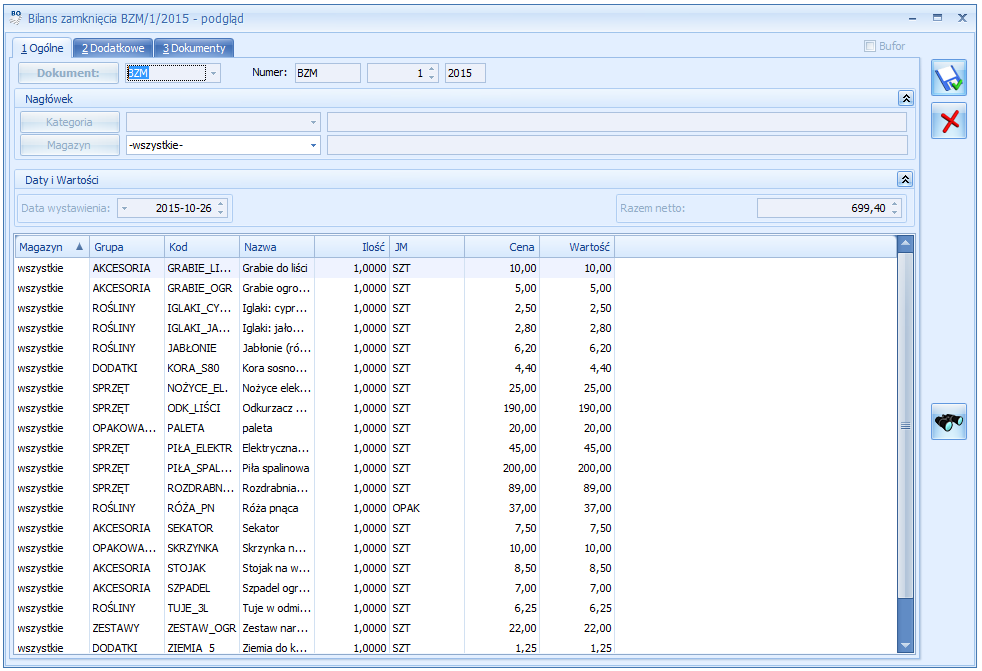Bilans otwarcia
Co należy wiedzieć o bilansie otwarcia BOM
Bilans otwarcia służy do wprowadzenia stanu towarów do magazynu przy rozpoczęciu pracy z programem. Na dokumencie wprowadzane są towary wraz z ilościami i wartościami.
Bardzo istotny jest fakt, że na BOM możliwa jest poprawa wartości towaru. Po wpisaniu ilości i ceny program wylicza wartość pozycji. Jeśli zostanie ona zmieniona – program przeliczy nową cenę. Funkcja może być wykorzystana w firmach, które rozpoczynają pracę z systemem Comarch ERP Optima, a wcześniej rozliczały magazyn wg średnich ważonych cen zakupu. Wtedy można wprowadzić ilość i wartość towaru, a program na tej podstawie wyliczy „przybliżoną” cenę zakupu.
Towar na dokumencie BOM może być wpisany kilka razy – wtedy na karcie towaru na zakładce [Zasoby] pojawi się odpowiednia ilość pozycji.
Na dokumencie BOM określamy magazyn lokalny, do którego wprowadzony będzie towar. Jeśli w firmie prowadzone będzie kilka magazynów lokalnych – należy utworzyć odpowiednią ilość dokumentów rozprowadzających towar.
Dokument BOM można zapisać do bufora – wtedy nie wprowadza on towaru do magazynu, ale zadeklarowana ilość jest widoczna na liście zasobów w kolumnie Zamówienia.
Po zatwierdzeniu dokument BOM można anulować – wtedy towar jest wycofywany z magazynu. Spełniony musi być warunek, że w systemie nie istnieje jeszcze żadna transakcja z towarami zawartymi w danym dokumencie BOM.
Co należy wiedzieć o bilansie zamknięcia BZM
Bilans Zamknięcia Magazynu jest to dokument przedstawiający stan ilościowy i wartościowy magazynu na dzień zamknięcia wyliczany na podstawie wprowadzanych dokumentów magazynowych.
Przed wykonaniem BZM program sprawdza następujące warunki:
- metodę naliczania kosztu własnego
- pod datą podaną jako data zamknięcia nie może istnieć już BZM (w danym dniu może wystąpić tylko jeden BZM)
- w okresie od ostatniego BZM do podanej daty muszą istnieć jakieś transakcje do zamknięcia (zamknięcie dotyczy zawsze okresu od ostatniego BZM do podanej daty)
- po dacie podanej jako data zamknięcia nie mogą występować dokumenty BZM
- w okresie do daty wykonania BZM w bazie nie mogą występować dokumenty w buforze.
Dodatkowo w menu System/ Konfiguracja/ Firma/ Magazyn/ Parametry znajduje się parametr BZM bez kontroli rezerwacji i zamówień.
- jeśli parametr jest odznaczony to, oprócz podanych wyżej warunków, w bazie nie mogą występować żadne rezerwacje i zamówienia towarów. Warunek ten dotyczy zarówno dokumentów przeznaczonych do rezerwowania i zamawiania towarów (typu RO, ZD), jak i dokumentów typu FA i FZ niepowiązanych z dokumentami magazynowymi (WZ, PZ).
- jeśli parametr jest zaznaczony – w bazie mogą występować zamówienia i rezerwacje.
W przypadku, gdy użytkownik wykona BZM to również przekształcenia dokumentów (np. FA -> WZ) będzie mógł wykonać z data późniejszą niż BZM
Bilans zamknięcia dotyczy zawsze wszystkich magazynów. Aby dowiedzieć się, jaki był stan zamknięcia dla jednego z magazynów należy wyświetlić formularz BZM i w pole Magazyn (jest to jedyne edytowalne pole na formularzu) wpisać/ wybrać z listy nazwę interesującego nas magazynu. Wówczas na formularzu pojawi się stan zasobów dla danego magazynu.
W systemie możliwe jest również kasowanie BZM. Możliwe jest kasowanie tylko ostatnio wystawionego dokumentu BZM. Oprócz przedstawionych wcześniej warunków w chwili kasowania BZM program sprawdza, czy po dacie kasowanego dokumentu nie był wystawiony inny BZM.
Ponieważ zamknięcie magazynu jest obwarowane wieloma warunkami oraz wykonanie operacji wiąże się z blokadą wprowadzania dokumentów z datą wcześniejsza niż data BZM – operacja powinna być wykonywana dopiero wtedy, gdy wszystkie wprowadzone transakcje zostały już zweryfikowane pod względem poprawności w dziale księgowości.